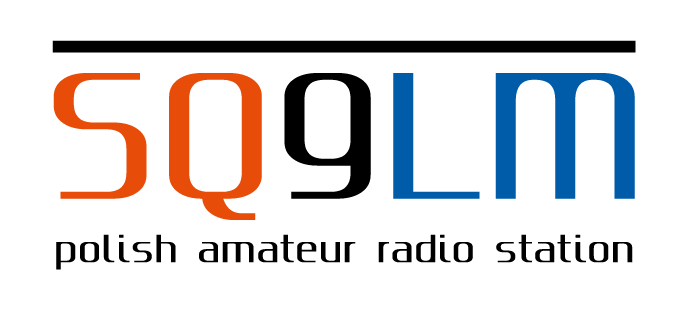- zed aktualizacją GD-77 do wersji firmware 3.0.6 należy radio zresetować do ustawień fabrycznych. Najpierw wyłącz radio a następnie trzymając jednocześnie klawisz oznaczony w instrukcji jako <Sidekey 1> (klawisz pod PTT) oraz klawisz z klawiatury z cyfrą „1” włącz radio. Pojawi się na ekranie pytanie: „Memory Reset ?” i nacisnąć klawisz na klawiaturze z kolorem zielonym. Po zresetowaniu radia wyłączyć radio i podłączyć kabel do programowania najpierw do radia a później do komputera.
- Uruchomić oprogramowania w wersji CPS która jest dedykowana do waszego firmware i następnie włączyć radio. W ustawieniach CPS ustawić minimalne dane tzn w „General Setting” ustawić swój DMR ID w polu: Radio ID oraz w zakładce Channels ustawić pierwszy Channel na dowolny kanał analogowy. Zapisać takie dane do radia wybierając „Program -> Write” Po zakończeniu procesu zapisu do radia wyłączyć radio.
- Należy pobrać najnowszą wersje oprogramowania i firmware dla GD-77 z strony www.radioddity.com/radioddity_download/
Po zainstalowaniu oprogramowania zrób aktualizacje firmware do wersji 3.0.6
- Naciśnij i trzymaj jednocześnie 2 klawisze które są pod klawiszem PTT (w instrukcji oznaczone „Side key 1, Side key 2”)i włącz radio, kiedy dioda będzie się świeciła na zielono radio jest gotowe do aktualizacji.
- Uruchom oprogramowanie do aktualizacji firmware „Update.exe”
- Kliknij na „Brows” i wybierz plik do aktualizacji (plik ma rozszerzenie .sgl), na przykład: GD-77_V3.0.6.sgl
- Kliknij na „Download” i czekaj aż firmware będzie wgrane do radia pojawi się informacja w okienku „Update success”
- Wyciągnij kabel od programowania z radia, i wyłącz radio i następnie włącz ponownie radio
- Po wykonaniu aktualizacji firmware do 3.0.6 nie resetuj do fabrycznych ustawień !!!! Użyj najnowszej wersji oprogramowania do konfiguracji. Przeczytaj poniższe punkty:a. uruchom najnowsza wersje oprogramowania V2.0.5b. podłącz radio do komputera używając kabla do programowania i włącz radioc. skonfiguruj opcje dla radia jak w punkcie 2 ale przed zapisem otwórz zakładkę VFO i wybierz „VFO A” przełącz Mode z Analog na Digital i wyłącz opcje: „Private Call Confirmed„. Data Call Confirmed” , Emergency Alarm Ack, Dual Capacity Direct Mode i przełącz Mode na Analog to samo zrób dla VFO B . Operacja ta z VFO dla VFO w trybie Analog ma na celu wyeliminowania bug’a w firmware 3.0.6 dla VFO. Bez wyłączenia tego mogą wystąpić niekontrolowane włączenia TX. Pewnie będzie to naprawione w następnym wydaniu firmware.d. po zbudowaniu nowego pliku dat zapisz bezpośrednio dane do radia (proszę pamiętać aby nie używać opcji READ from radio bo pojawi się
komunikat „unkown error” - po zapisaniu tych podstawowych rzeczy radio jest gotowe do wpisywania kontaktów importu kontaktów itp. Pamiętaj jeśli korzystasz z jakiś gotowych codeplug od kogoś zmień przed zapisem Radio ID oraz sprawdź zakładkę VFO A i B aby były ustawione tak jak w punkcie „c” powyżej
Osobiście polecam (ale na własne ryzyko) używać CPS wersji Community by Roger Clark, który można pobrać :
https://github.com/rogerclarkmelbourne/radioddity_gd-77_cps/raw/master/installer/
Polecam śledzić stronę Rogera Clarka: